VLC は、LinuxベースのシステムとWindowsで利用できる強力なメディアプレーヤーです。これは、DVD、オーディオCD、VCD、およびさまざまなストリーミングプロトコルだけでなく、ほとんどの種類のマルチメディアファイルを再生する無料のオープンソースクロスプラットフォームマルチメディアプレーヤーおよびフレームワークです。
このチュートリアルは、Debian9StretchおよびDebian8JessieにVLC3Mediaプレーヤーをインストールするのに役立ちます。
ステップ1-前提条件
Debianデスクトップシステムへのrootまたはsudo特権ユーザーアクセスが必要です。 Debianデスクトップにログインし、現在のパッケージを最新バージョンにアップグレードします。
sudo apt update sudo apt upgrade
ステップ2–DebianにVLCをインストールする
VLC 3バージョンは、VLCのデフォルトの不安定なリポジトリで利用できます。 Alos VLCメディアプレーヤーは、スナップパッケージ管理ツールを介してインストールできます。次のコマンドを実行して、最初にスナップパッケージ管理ツールをシステムにインストールします。その後、スナップパッケージからVLC3をインストールします。
sudo apt install snap snapd sudo snap install vlc
ステップ3–VLCを再生する
VLCプレーヤーを起動するには、GUIアイコンを使用するか、次のコマンドを使用して起動し、オーディオ/ビデオをお楽しみください。
vlc
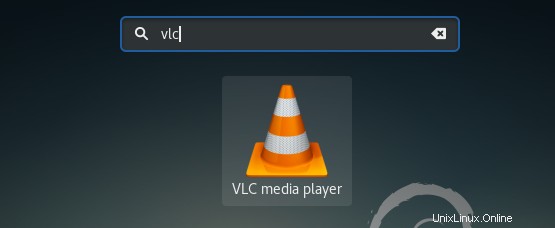
VLCバージョンは、ヘルプメニューの[バージョン情報]セクションにあります。
ステップ4–VLCを削除する
以下のコマンドを実行するだけで、スナップを介してインストールされたDebianシステムからVLCを削除できます。
sudo snap remove vlc